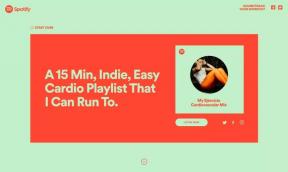Kaip stebėti užduotis „Windows 10“ žaidžiant žaidimus
Langai / / August 04, 2021
Skelbimai
Šiame vadove parodysime, kaip efektyviai stebėti ir valdyti užduotis „Windows 10“ kompiuteryje žaidžiant žaidimus. Jei fone veikia nemažai išteklių naudojančių programų ir paslaugų, tai tikrai sulėtins jūsų kompiuterį. Nors įprastas kasdienis naudojimas gali nepastebėti didelio skirtumo, tačiau jis dar labiau matomas žaidžiant žaidimus. Kadrų sumažėjimas, vėlavimas ir bendras žaidimo patirties sulėtėjimas yra paskutinis dalykas, kurį norėtų turėti kiekvienas žaidėjas.
Iki šiol vienintelė išeitis buvo sumažinti žaidžiamą žaidimą ir paleisti užduočių tvarkyklę. Po to galite imtis veiksmų prieš programas, kurios daro didelę įtaką visam sistemos srautui. Tačiau dabar yra daug lengvesnis būdas atlikti šią užduotį. Dabar žaisdami žaidimus galite tiesiogiai stebėti užduotis „Windows 10“ kompiuteryje. Tai ne tik neleis jums to daryti nutraukti žaidimų sesijas bet ir reikalauja mažiau pastangų. Štai kaip visiškai pasinaudoti šia nauja funkcija. Sekite paskui.

Kaip stebėti užduotis „Windows 10“ žaidžiant žaidimus
Prieš išvardydami instrukcijų veiksmus įsitikinkite, kad naudojate naujausią „Windows 10“ 2020 m. Spalio mėn. Versiją. Ši užduoties stebėjimo per „Xbox“ žaidimų juostą parinktis buvo įtraukta į „Windows 10 20H2“ naujinimą. Taigi, norėdami patikrinti dabartinę „Windows“ versiją, naudokite „Windows + I“ spartųjį klavišų derinį, kad atidarytumėte puslapį „Nustatymai“. Tada eikite į Sistema> Apie.
Skelbimai

Jei naudojate ne naujausią versiją, eikite į „Settings“> „Update and Security“ ir „Install the latest update“. Kai tai bus padaryta, galite atlikti toliau nurodytus veiksmus, norėdami stebėti užduotis „Windows 10“ kompiuteryje žaisdami žaidimus.
Instrukcijos žingsniai
- Pirmiausia paspauskite „Windows + G“ sparčiųjų klavišų kombinacijas, kad paleistumėte „Xbox“ žaidimų juostą. Tada spustelėkite Valdiklio meniu.
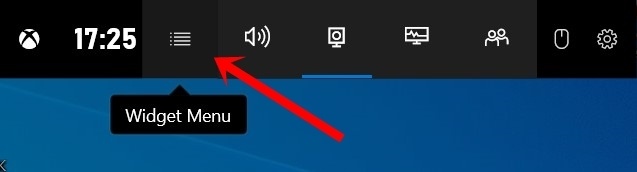
- Tai parodys išskleidžiamąjį meniu, pasirinkite Ištekliai.
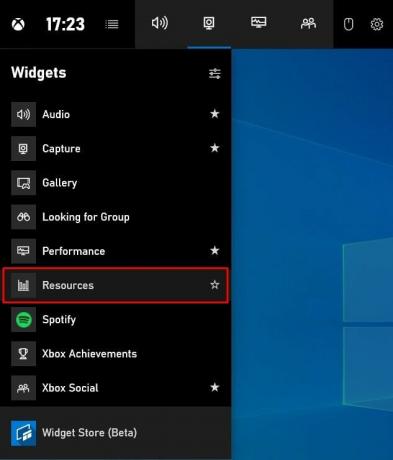
- Resursų langas dabar bus atidarytas jūsų kompiuteryje. Jame bus išvardytas įvairių fono programų poveikis jūsų sistemai.

- Tačiau ji yra sumažinta būsena. Norėdami gauti išsamią informaciją apie visas fone veikiančias programas, spustelėkite Rodyti daugiau.
- Tai atlikę gausite išsamią informaciją, susijusią su visomis foninėmis programomis, procesais ir kiekvienos iš jų sunaudojančiu procesoriaus, GPU ir RAM kiekiu. Dabar galite lengvai valdyti visas „Windows 10“ kompiuterio užduotis žaisdami mėgstamus žaidimus, nereikėdami perjungti skirtukų į „Task Manager“.
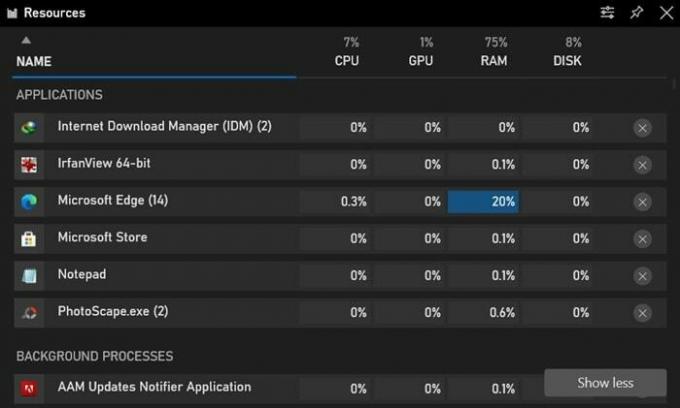
- Be to, galite prisegti šį „App Impact“ langą ir tada jis veiks kaip perdanga viename ekrano kampe. Tokiu būdu galėsite gauti tiesioginę informaciją apie visas išteklių kaupimo programas, nereikalaujant kuo labiau sumažinti jūsų žaidžiamo žaidimo.
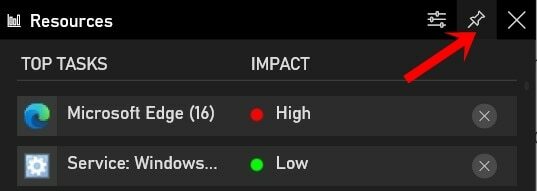
Taigi viskas iš šio vadovo, kaip stebėti ir valdyti užduotis „Windows 10“ kompiuteryje žaidžiant žaidimus. Žemiau esančiame komentarų skyriuje praneškite mums savo nuomonę apie šią funkciją. Apibendrinant, štai keletas „iPhone“ patarimai ir gudrybės, Kompiuterio patarimai ir gudrybėsir „Android“ patarimai ir gudrybės vienodai naudingi, kurie taip pat nusipelno jūsų dėmesio.